您现在的位置是:首页 > PLC技术 > PLC技术
S7-200 PLC与编程站的单主站PPI通信实例
![]() 来源:艾特贸易2017-06-04
来源:艾特贸易2017-06-04
简介1 .控制要求 通过设置 PG/PC 接口参数及 STEP 7-Micro/Win 的通信参数,建立 STEP 7-Micro/Win 与 1 到多个 S7-200 PLC 的 PPI 通信连接。 2 .任务分析 网络设备之间的通信是通过建立连接来实现的,
1.控制要求 通过设置PG/PC接口参数及STEP 7-Micro/Win的通信参数,建立STEP 7-Micro/Win与1到多个S7-200 PLC的PPI通信连接。 2.任务分析 网络设备之间的通信是通过建立连接来实现的,不同的通信协议的连接是不同的,对于PPI协议,所有的设备均共用同一个连接。S7-200 CPU总是为STEP 7-Micro/Win和HMI设备保留一个固定的连接资源,这样就保证在任何时候至少有一个编程站或HMI设备可以连接到CPU上。但要实现S7-200 CPU与编程站的PPI连接,还需要进行必要的通信参数设置。 3.实施方案 (1)硬件及软件配置 S7-200 CPU与编程站的单主站PPI通信至少应具备如表5-8所列的软硬件条件。 表5-8 S7-200 CPU与编程站的单主站PPI通信硬件设备清单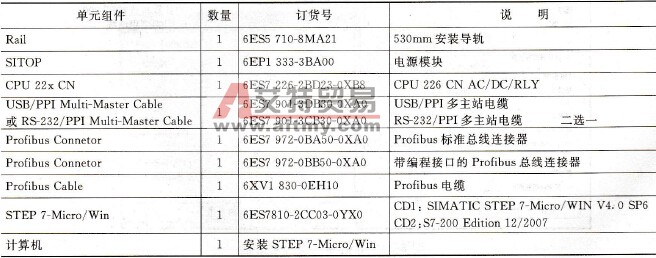 (2)建立硬件连接 在建立S7-200 CPU与计算机的连接之前,最好先将S7-200 CPU切换到断电状态,并将S7-200 CPU前盖内的模式选择开关设置为“STOP”模式,然后再进行硬件连接。 如果使用的是USB/PPI多主站电缆,则需要将USB/PPI多主站电缆的PPI端口(标识为PPI-RS-485)连接到S7-200 CPU的Port 0或Port 1,将USB/PPI多主站电缆的USB端口(标识为PC-USB)连接到计算机的USB接口。 如果使用的是RS-232 PPI多主站电缆,则需要首先连接RS-232/PPI多主站电缆的RS-232端(标识为“PC”)到计算机的COM口上(如COM 1),连接RS-232/PPI多主站电缆的RS-485端(标识为“PPI")到S7-200 PLC的Port 0或Port 1上,然后按图5-19设置RS-232/PPI多主站电缆的DIP开关。
(2)建立硬件连接 在建立S7-200 CPU与计算机的连接之前,最好先将S7-200 CPU切换到断电状态,并将S7-200 CPU前盖内的模式选择开关设置为“STOP”模式,然后再进行硬件连接。 如果使用的是USB/PPI多主站电缆,则需要将USB/PPI多主站电缆的PPI端口(标识为PPI-RS-485)连接到S7-200 CPU的Port 0或Port 1,将USB/PPI多主站电缆的USB端口(标识为PC-USB)连接到计算机的USB接口。 如果使用的是RS-232 PPI多主站电缆,则需要首先连接RS-232/PPI多主站电缆的RS-232端(标识为“PC”)到计算机的COM口上(如COM 1),连接RS-232/PPI多主站电缆的RS-485端(标识为“PPI")到S7-200 PLC的Port 0或Port 1上,然后按图5-19设置RS-232/PPI多主站电缆的DIP开关。 图5-19 建立S7-200与编程站的硬件连接 对于RS-232/PPI多主站电缆不允许带电插拔RS-232接口,否则很容易造成计算机COM口的损坏。另外,目前的绝大多数笔记本电脑不再配置COM口,建议采用USB/PPI多主站电缆或USB/MPI电缆。 (3)为STEP 7-Micro/WIN设置通信参数 设置STEP 7-Micro/WIN与S7-200 CPU的通信参数,可按以下步骤进行。 1)打开通信参数设置对话框 启动STEP 7-Micro/WIN并新建或打开一个项目,点击左侧浏览条上的“通信”图标进入通信对话框,如图5-20所示。使用该对话框可以为STEP 7-Micro/WIN设置通信参数。
图5-19 建立S7-200与编程站的硬件连接 对于RS-232/PPI多主站电缆不允许带电插拔RS-232接口,否则很容易造成计算机COM口的损坏。另外,目前的绝大多数笔记本电脑不再配置COM口,建议采用USB/PPI多主站电缆或USB/MPI电缆。 (3)为STEP 7-Micro/WIN设置通信参数 设置STEP 7-Micro/WIN与S7-200 CPU的通信参数,可按以下步骤进行。 1)打开通信参数设置对话框 启动STEP 7-Micro/WIN并新建或打开一个项目,点击左侧浏览条上的“通信”图标进入通信对话框,如图5-20所示。使用该对话框可以为STEP 7-Micro/WIN设置通信参数。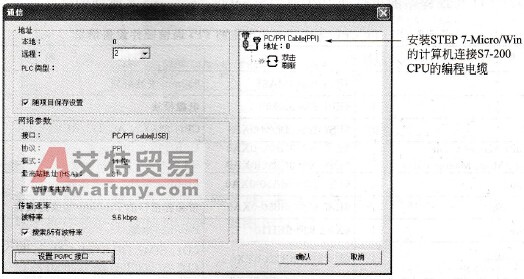 图5-20 通信参数设置对话框 其中: “本地地址”是指安装有STEP 7-Micro/Win的计算机(又称编程站)的PPI地址,即PC/PPI电缆的通信地址; “远程地址”是指S7-200 CPU的PPI接口地址。 “传输速率”即波特率可以选择9. 6Kbps、19. 2Kbps或187. 5Kbps,也可以选择搜索所有波特率。 “设置PG/PC接口”按钮,可以设置安装有STEP 7-Micro/Win的PG/PC所使用的通信接口,此选项需根据实际所用编程电缆或CP卡的情况进行设置。 在通信参数设置对话框的右侧显示安装有STEP 7-Micro/Win的计算机将通过PC/PPI电缆尝试与S7-200 CPU通信,并且PG/PC的通信地址是0。可以双击进行刷新,以搜索目前在线的S7-200 CPU。 2)为网络选择通信接口 S7-200可以支持各种类型的通信网络。用鼠标单击”设置PG PC接口”按钮,系统开始搜索可用接口资源并打开如图5-21所示的设置PG/PC接口属性对话框。
图5-20 通信参数设置对话框 其中: “本地地址”是指安装有STEP 7-Micro/Win的计算机(又称编程站)的PPI地址,即PC/PPI电缆的通信地址; “远程地址”是指S7-200 CPU的PPI接口地址。 “传输速率”即波特率可以选择9. 6Kbps、19. 2Kbps或187. 5Kbps,也可以选择搜索所有波特率。 “设置PG/PC接口”按钮,可以设置安装有STEP 7-Micro/Win的PG/PC所使用的通信接口,此选项需根据实际所用编程电缆或CP卡的情况进行设置。 在通信参数设置对话框的右侧显示安装有STEP 7-Micro/Win的计算机将通过PC/PPI电缆尝试与S7-200 CPU通信,并且PG/PC的通信地址是0。可以双击进行刷新,以搜索目前在线的S7-200 CPU。 2)为网络选择通信接口 S7-200可以支持各种类型的通信网络。用鼠标单击”设置PG PC接口”按钮,系统开始搜索可用接口资源并打开如图5-21所示的设置PG/PC接口属性对话框。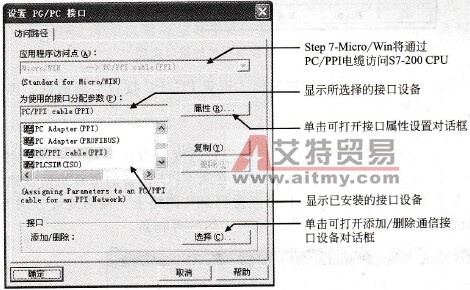 图5-21 设置PG/PC通信接口 3)设置PC/PPI电缆属性 在对话框内选中“PC/PPI cable (PPI)”接口,然后单击“属性”按钮打开如图5-22所示的PC/PPI电缆属性设置对话框。本例将编程站的网络地址设为0,网络超时时间为10s,波特率为9.6Kbps,最高站点地址为31。
图5-21 设置PG/PC通信接口 3)设置PC/PPI电缆属性 在对话框内选中“PC/PPI cable (PPI)”接口,然后单击“属性”按钮打开如图5-22所示的PC/PPI电缆属性设置对话框。本例将编程站的网络地址设为0,网络超时时间为10s,波特率为9.6Kbps,最高站点地址为31。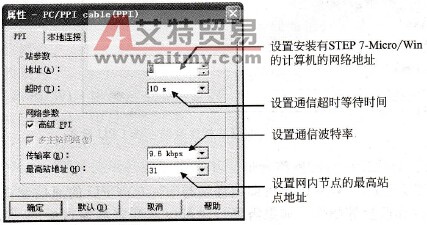 图5-22 设置PC/PPI电缆 4)检查本地计算机通信口设置 切换到“本地连接”属性标签,如图5-23所示。如果所使用的PC/PPI电缆为USB/PPI多主站编程电缆,则选择计算机的接口为USB口;如果所使用的PC/PPI电缆为RS-232/PPI多主站编程电缆,应根据实际连接的情况,选择计算机的接口为COM1或COM3口。
图5-22 设置PC/PPI电缆 4)检查本地计算机通信口设置 切换到“本地连接”属性标签,如图5-23所示。如果所使用的PC/PPI电缆为USB/PPI多主站编程电缆,则选择计算机的接口为USB口;如果所使用的PC/PPI电缆为RS-232/PPI多主站编程电缆,应根据实际连接的情况,选择计算机的接口为COM1或COM3口。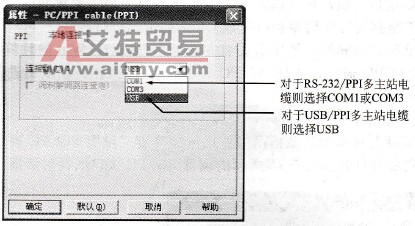 图5-23 选择编程站的接口类型 设置完成以后,单击“确定”按钮返回“设置PG/PC接口”对话框。再按“确定”按钮完成通信接口的设置。 5)搜索与计算机连接的S7-200站 如果S7-200 CPU的电源已经打开,在通信对话框中双击“双击刷新”按钮,STEP 7-Micro/WIN立即搜索并显示与编程站相连接的在线CPU设备的型号及站点地址。如图5-24所示,显示出有2个CPU 226 CN REL已连接到PPI网络上,网络地址分别为2和3。如果不能显示,则应勾选“搜索所有波特率”选项,然后再刷新。
图5-23 选择编程站的接口类型 设置完成以后,单击“确定”按钮返回“设置PG/PC接口”对话框。再按“确定”按钮完成通信接口的设置。 5)搜索与计算机连接的S7-200站 如果S7-200 CPU的电源已经打开,在通信对话框中双击“双击刷新”按钮,STEP 7-Micro/WIN立即搜索并显示与编程站相连接的在线CPU设备的型号及站点地址。如图5-24所示,显示出有2个CPU 226 CN REL已连接到PPI网络上,网络地址分别为2和3。如果不能显示,则应勾选“搜索所有波特率”选项,然后再刷新。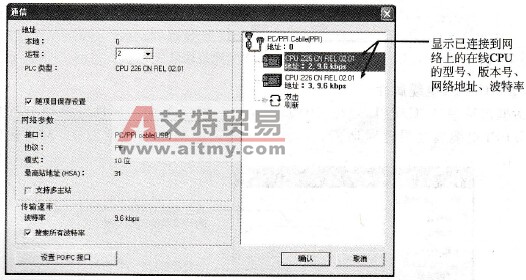 图5-24 显示与编程站相连接的在线CPU设备 6)重新为S7-200 CPU分配网络地址 安装有STEP 7-Micro/Win计算机即编程站与S7-200 CPU的通信建立之后,就可以实现程序上传、下载和监控等操作。如果需要,还可以展开资源窗口中的“系统块”,然后双击“通信端口”工具打开通信端口的参数设置对话框,如图5-25所示。在该对话框内可更改目标CPU的通信端口(必须是与编程电缆相连接的端口).及通信端口的PPI网络地址、最高网络地址、波特率、重复次数等端口参数。参数设置后,必须重新下载程序才能使新的通信参数生效。
图5-24 显示与编程站相连接的在线CPU设备 6)重新为S7-200 CPU分配网络地址 安装有STEP 7-Micro/Win计算机即编程站与S7-200 CPU的通信建立之后,就可以实现程序上传、下载和监控等操作。如果需要,还可以展开资源窗口中的“系统块”,然后双击“通信端口”工具打开通信端口的参数设置对话框,如图5-25所示。在该对话框内可更改目标CPU的通信端口(必须是与编程电缆相连接的端口).及通信端口的PPI网络地址、最高网络地址、波特率、重复次数等端口参数。参数设置后,必须重新下载程序才能使新的通信参数生效。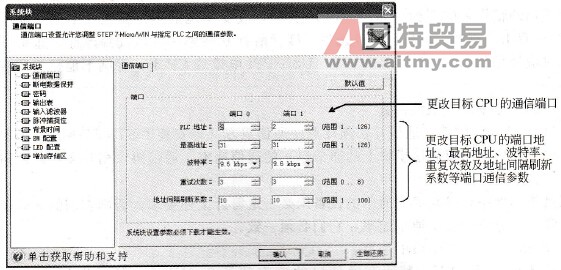 图5-25 更改远程CPU的通信端口及端口参数 如果有多个S7-200 CPU相互间通过Profibus电缆相连接,且其中1个S7-200 CPU的端口所连接的是带编程接口的Profibus总线连接器,则该端口可以再通过PC/PPI多主站电缆与计算机连接,此时应分别设置各个CPU的PPI网络地址,并保证每个CPU网络地址的唯一性,最后将系统块参数分别下载到每个CPU,下载完毕计算机就能够识别出所有的CPU,并与之建立通信关系。如果所连接的CPU地址有冲突,就必须先断开与其他CPU的连接(或切断电源),单独用PC/PPI多主站电缆与计算机连接,重新分配网络地址,然后再与其他CPU连接。 4.方案调试 为了检阅PPI网络是否能够工作,可以为各个S7-200 PLC分别编写相应的调试程序,并分别下载到各CPU,然后用计算机分别监视各个CPU的运行状态。只要程序能够正常下载到PLC,且能够用计算机监控到CPU的运行,就说明网络通信正常。 如果出现编程软件STEP 7-Micro/WIN不能与CPU正常通信,应按如下方法检查处理。 (1)通信状态的检查 影响通信的因素很多,需要仔细检查。可用简化连接,替换设备等方法,逐步缩小故障点的范围。例如,当网络上有一个CPU不能进行编程通信,就要将CPU从网络上脱开,单独进行编程通信检查。 在设备正常的条件下,发生STEP 7-Micro/WIN不能与CPU通信的原因主要有: ·STEP 7-Micro/WIN中设置的远程通信口地址与CPU的实际口地址不同; ·STEP 7-Micro/WIN中设置的本地(编程用的计算机)地址与CPU通信口的地址相同了(应当将STEP 7-Micro/WIN的本地地址设置为“0”); ·STEP 7-Micro/WIN使用的通信波特率与CPU端口的实际通信速率设置不同; ·有些程序会将CPU上的通信口设置为自由口模式,此时不能进行编程通信。编程通信是PPI模式。而在“STOP”状态下,通信口永远是PPI从站模式。最好把CPU上的模式开关拨到“STOP”的位置。 针对上述情况,可以在STEP 7-Micro/WIN左侧的浏览条中单击“通信”图标,在对话框中双击通信设备的图标(如PC/PPI电缆),改变本地的连接属性(本地地址或通信速率设置);双击“刷新”图标,并且选中“搜索所有波特率”可以找到地址、速率不明的站点。此时应使用新的RS-232/PPI电缆、USB/PPI电缆或CP卡,否则不能覆盖所有的波特率范围。 (2)通信速率的一致性检查 要进行S7-200的编程通信,必须注意使通信双方(即安装了STEP 7-Micro/WIN的PC机和S7-200的CPU或通信模块上的通信口)的通信速率、通信协议相互兼容。否则,不能顺利连通。 在具体工作中,参与编程通信的设备未必一定符合上述要求,否则它们的通信速率就可能不一致。注意以下几个通信速率,它们必须一致。 1) S7-200 CPU通信口的速率 一个新出厂的CPU,其所有通信口的速率都是9.6Kbps。CPU通信口的速率只能在S7-200项目文件中的“系统块”中设置,新的通信速率在系统块下载到CPU后才起作用。 2)系统块的CPU通信口参数设置 如果使用智能多主站电缆配合STEP 7-Micro/WIN V3.2 SP4以上版,只需将RS232/PPI电缆的DIP开关5设置为“1”而其他设置为“0”;而USB/PPI电缆不需要设置。旧版本的电缆需要按照电缆上的标记设置DIP开关。 3)由STEP 7-Micro/WIN决定的PC机通信口(RS232口)的通信速率 这个速率实际上是去配合编程电缆使用的,在STEP 7-Micro/WIN软件中打开“设置PG/PC接口”,设置PC用于同S7-200PLC通信的速率。USB口使用USB/PPI电缆,不需指定速率。
图5-25 更改远程CPU的通信端口及端口参数 如果有多个S7-200 CPU相互间通过Profibus电缆相连接,且其中1个S7-200 CPU的端口所连接的是带编程接口的Profibus总线连接器,则该端口可以再通过PC/PPI多主站电缆与计算机连接,此时应分别设置各个CPU的PPI网络地址,并保证每个CPU网络地址的唯一性,最后将系统块参数分别下载到每个CPU,下载完毕计算机就能够识别出所有的CPU,并与之建立通信关系。如果所连接的CPU地址有冲突,就必须先断开与其他CPU的连接(或切断电源),单独用PC/PPI多主站电缆与计算机连接,重新分配网络地址,然后再与其他CPU连接。 4.方案调试 为了检阅PPI网络是否能够工作,可以为各个S7-200 PLC分别编写相应的调试程序,并分别下载到各CPU,然后用计算机分别监视各个CPU的运行状态。只要程序能够正常下载到PLC,且能够用计算机监控到CPU的运行,就说明网络通信正常。 如果出现编程软件STEP 7-Micro/WIN不能与CPU正常通信,应按如下方法检查处理。 (1)通信状态的检查 影响通信的因素很多,需要仔细检查。可用简化连接,替换设备等方法,逐步缩小故障点的范围。例如,当网络上有一个CPU不能进行编程通信,就要将CPU从网络上脱开,单独进行编程通信检查。 在设备正常的条件下,发生STEP 7-Micro/WIN不能与CPU通信的原因主要有: ·STEP 7-Micro/WIN中设置的远程通信口地址与CPU的实际口地址不同; ·STEP 7-Micro/WIN中设置的本地(编程用的计算机)地址与CPU通信口的地址相同了(应当将STEP 7-Micro/WIN的本地地址设置为“0”); ·STEP 7-Micro/WIN使用的通信波特率与CPU端口的实际通信速率设置不同; ·有些程序会将CPU上的通信口设置为自由口模式,此时不能进行编程通信。编程通信是PPI模式。而在“STOP”状态下,通信口永远是PPI从站模式。最好把CPU上的模式开关拨到“STOP”的位置。 针对上述情况,可以在STEP 7-Micro/WIN左侧的浏览条中单击“通信”图标,在对话框中双击通信设备的图标(如PC/PPI电缆),改变本地的连接属性(本地地址或通信速率设置);双击“刷新”图标,并且选中“搜索所有波特率”可以找到地址、速率不明的站点。此时应使用新的RS-232/PPI电缆、USB/PPI电缆或CP卡,否则不能覆盖所有的波特率范围。 (2)通信速率的一致性检查 要进行S7-200的编程通信,必须注意使通信双方(即安装了STEP 7-Micro/WIN的PC机和S7-200的CPU或通信模块上的通信口)的通信速率、通信协议相互兼容。否则,不能顺利连通。 在具体工作中,参与编程通信的设备未必一定符合上述要求,否则它们的通信速率就可能不一致。注意以下几个通信速率,它们必须一致。 1) S7-200 CPU通信口的速率 一个新出厂的CPU,其所有通信口的速率都是9.6Kbps。CPU通信口的速率只能在S7-200项目文件中的“系统块”中设置,新的通信速率在系统块下载到CPU后才起作用。 2)系统块的CPU通信口参数设置 如果使用智能多主站电缆配合STEP 7-Micro/WIN V3.2 SP4以上版,只需将RS232/PPI电缆的DIP开关5设置为“1”而其他设置为“0”;而USB/PPI电缆不需要设置。旧版本的电缆需要按照电缆上的标记设置DIP开关。 3)由STEP 7-Micro/WIN决定的PC机通信口(RS232口)的通信速率 这个速率实际上是去配合编程电缆使用的,在STEP 7-Micro/WIN软件中打开“设置PG/PC接口”,设置PC用于同S7-200PLC通信的速率。USB口使用USB/PPI电缆,不需指定速率。
点击排行
 PLC编程的基本规则
PLC编程的基本规则








